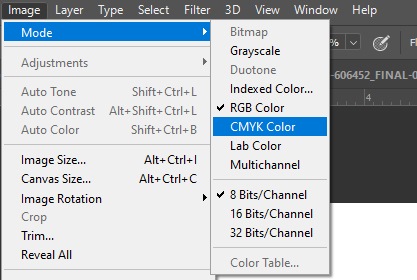چاپ کردن تصاویر از طریق فتوشاپ
مبحث چاپ کردن تصاویر ، اهمیت ویژه ای دارد ، قبل از آنکه شما دکمه چاپ کردن را فشار دهید باید یک سری تنظیمات خاصی را روی پروژه اعمال کنید تا تصویرتان با کیفیت مناسب آماده و ارسال شود. پر رنگ بودن تصویر ، بی کیفیت بودن ، بهم ریخته شدن تصاویر مجموعه ایرادات و مشکلات رایجی است که در هنگام چاپ یک پروژه ممکن است برای شما پیش بیاید.
تمامی پروژه های چاپی باید از مد رنگی CMYK پشتیبانی کنند .
تا اینجا ممکن است برای شما این سوال پیش آمده باشد که CMYK چیست ؟
تصاویر از مد رنگی مختلفی استفاده می کنند و اکثر روی حالت RGB قرار دارند. ساختار رنگی تمامی تصاویر ، از ترکیب چند رنگ معروف ایجاد میشود به طوریکه Red : قرمز ، Green : سبز و Blue : آبی . با برداشتن حروف اول این کلمات اصطلاح RGB شکل میگیرد.
در مورد CMYK نیز شرایط به همین صورت است . CMYK حروف اول چهار رنگ به نامهای «فیروزهای» (Cyan)، «ارغوانی» (Magenta)، «زرد» (Yellow) و «مشکی» (Black) است.
از آنجایی که دستگاه های چاپ هم میتوانند مد ها رنگی متفاوتی داشته باشند ، در نتیجه ممکن است رنگ تصاویر با رنگ ذخیره شده در دستگاه های چاپ کمی تفاوت داشته باشد( مثلا پر رنگ تر یا کم رنگ تر باشد)
بنابراین برای حل این مشکل ، تمامی تصاویر باید در حالت CMYK قرار بگیرند تا این مشکلات رایج حل شوند.
تبدیل RGB به CMYK در فتوشاپ
برای اینکه از CMYK در فتوشاپ استفاده کنید دو راه کلی وجود دارد. اول اینکه پیش از شروع طراحی و به هنگام باز کردن پرونده جدید از منوی «File»، حالت رنگ را از «RGB» به «CMYK Color» تغییر دهید.
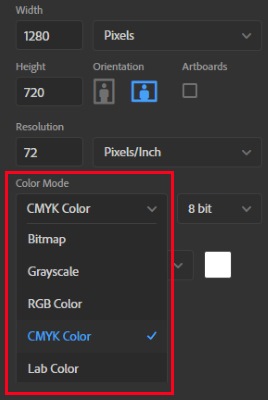
اما اگر در میانه راه طراحی باشید یا اینکه فایل طراحی شده را در اختیار داشته باشید و بخواهید حالت رنگی را در فتوشاپ بر روی CMYK قرار دهید میتوانید به شکل زیر عمل کنید:
از منوی «Image» به مسیر «Mode» بروید و از آنجا، CMYK Color را انتخاب کنید.